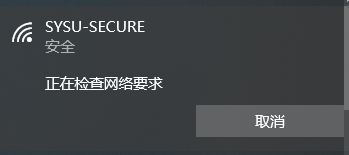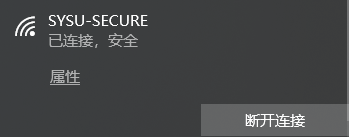Windows 10 接入无线校园网 SYSU-SECURE 操作指引
Windows 10 手动添加配置操作指引步骤如下:
1、在桌面右下角,右击“网络图标”,选择“打开’网络和Internet设置’”。
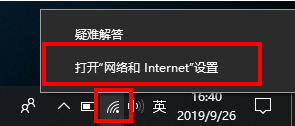
2、在“状态”页面下方,点击“网络和共享中心”。
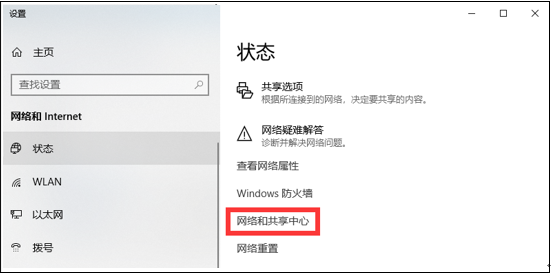
3、点击“设置新的连接或网络”。
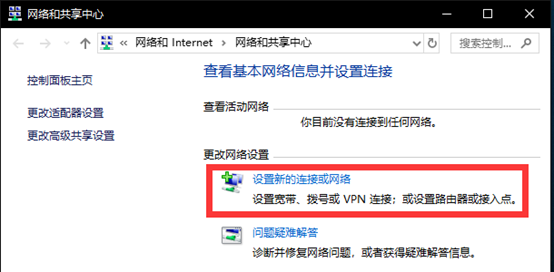
4、弹出“设置连接或者网络”窗口,选择“手动连接到无线网络”,点击下一步。
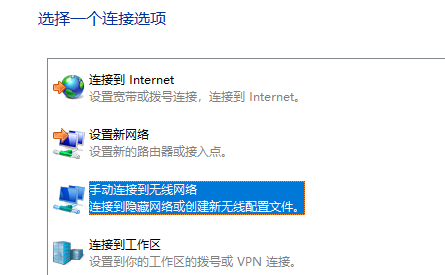
5、 添加无线网络的信息。
网络名:SYSU-SECURE
安全类型:WPA2-企业
加密类型:AES
取消勾选“自动启动此连接”,点击下一步。
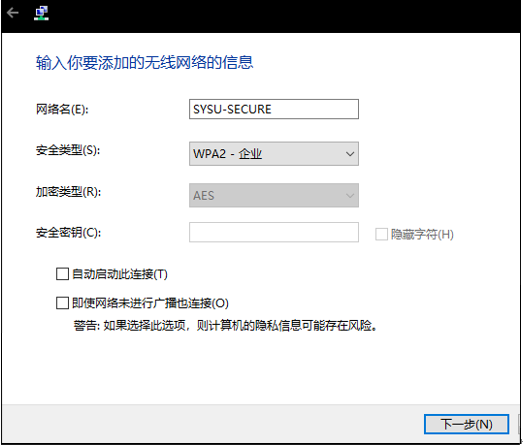
6、 提示“成功地添加了SYSU-SECURE”,然后点击下面的“更改连接设置”。
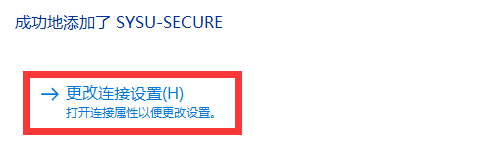
7、 弹出“SYSU-SECURE无线网络属性”,点击“安全”选项卡;并进入“设置”。
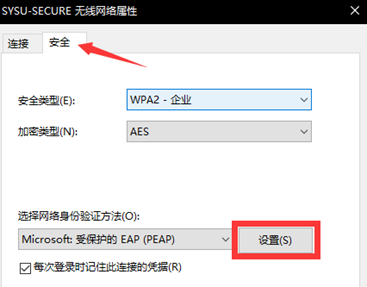
8、 弹出“受保护的EAP属性”,取消勾选“通过验证证书来验证服务器的身份”后点击确定。
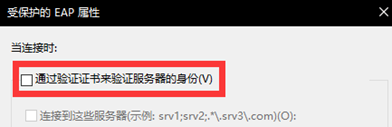
9、返回安全选项卡之后,进入“高级设置”;在“指定身份验证模式”下方的下拉列表,选择“用户身份验证”,点击确定。
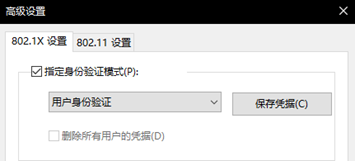
10、返回桌面,点击屏幕右下角“网络”图标,选择“ SYSU-SECURE”,点击连接。
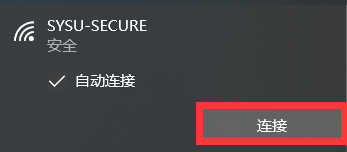
11、弹出“网络身份验证”界面,输入用户名(即NetID),及密码(即NetID密码)后点击确定。
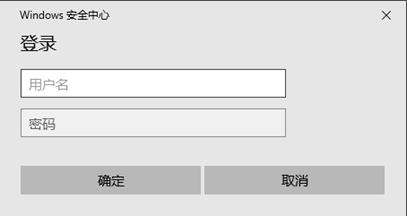
12、等待验证完成连接即可上网。